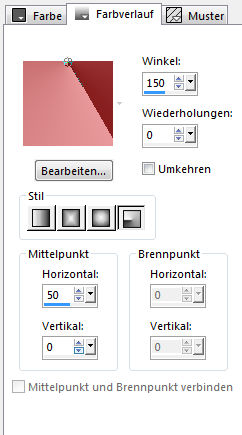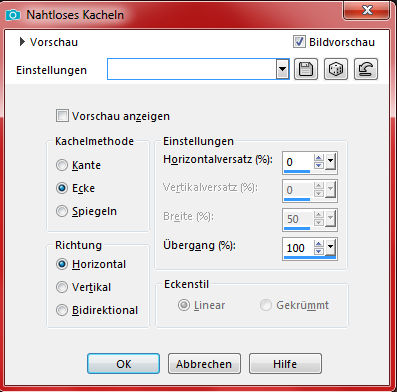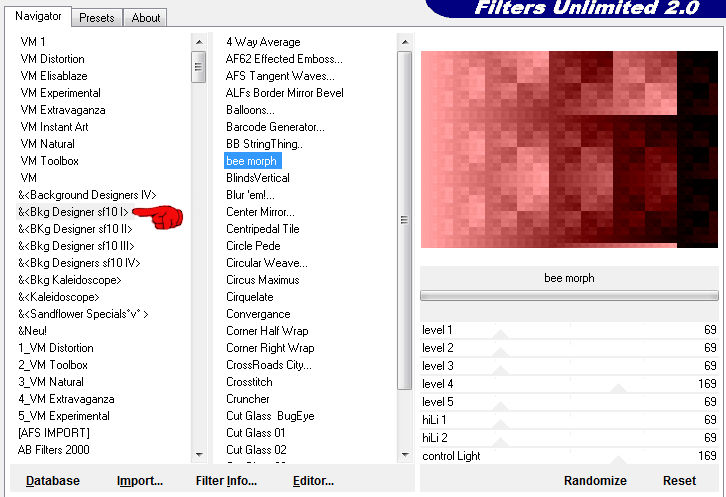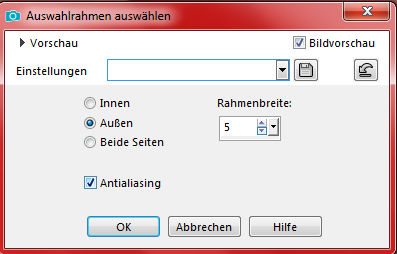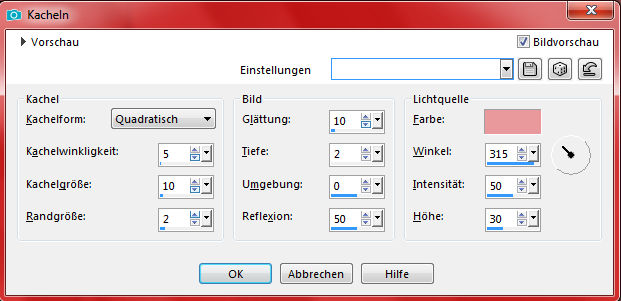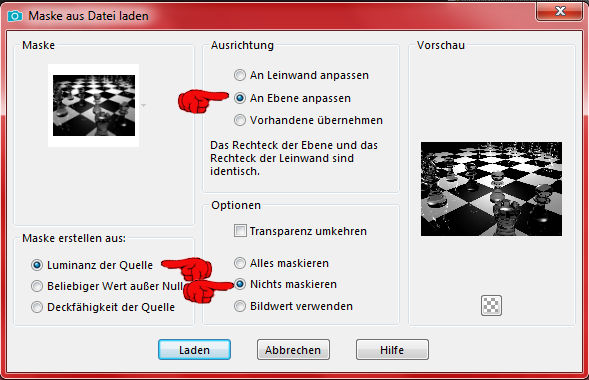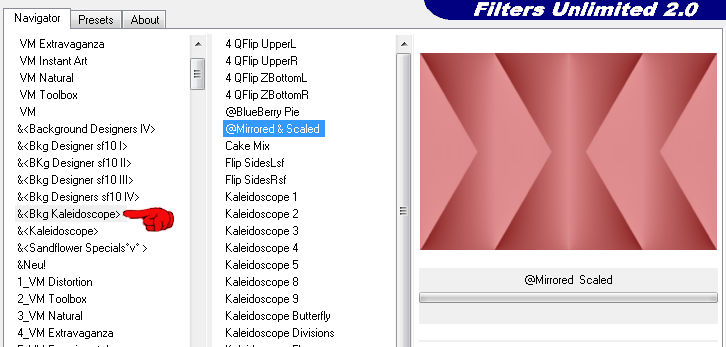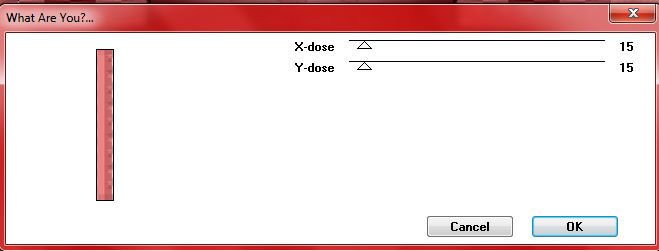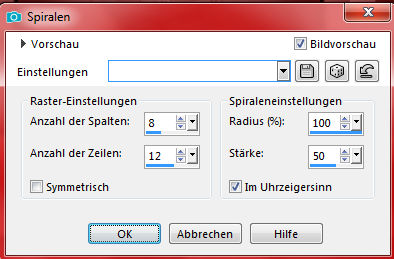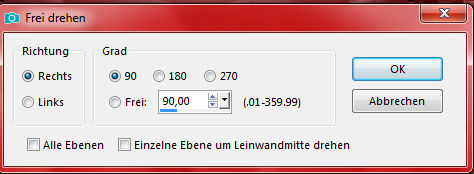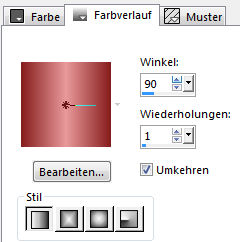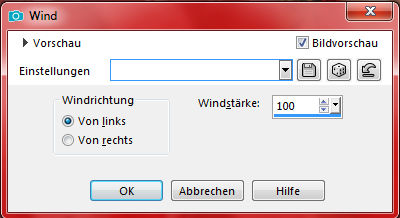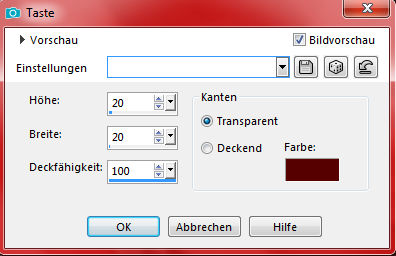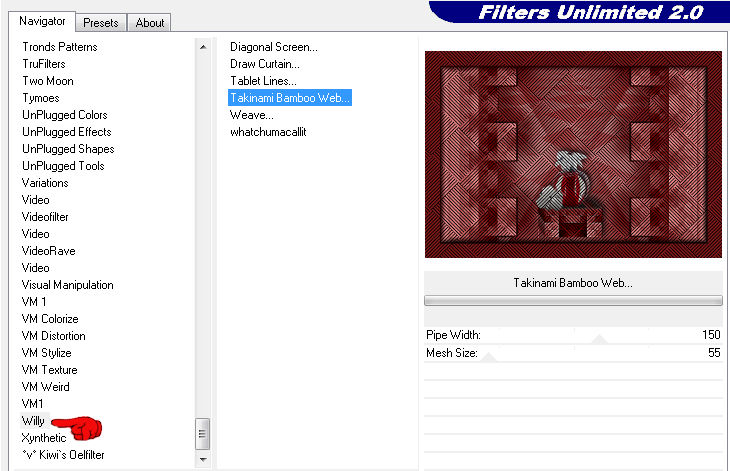Mon Parfum
oder
Ein idealer Mann
Inge-Lore 11.01.2020
Dieses Tutorial habe ich mit der Erlaubnis von Franie Margot übersetzt,
ihre schöne Seite findest du hier
Merci Franie Margot de ce que je peux traduire vos beaux tutoriaux.
|
Zum Inhalt springen
Basteln mit PaintShop Pro